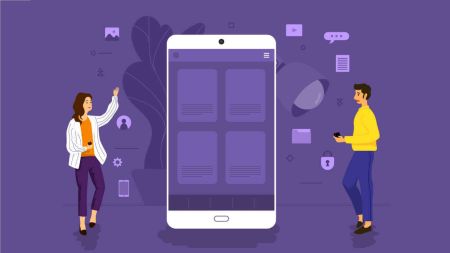ວິທີການດາວນ໌ໂຫລດແລະຕິດຕັ້ງຄໍາຮ້ອງສະຫມັກ FxPro ສໍາລັບໂທລະສັບມືຖື (Android, iOS)
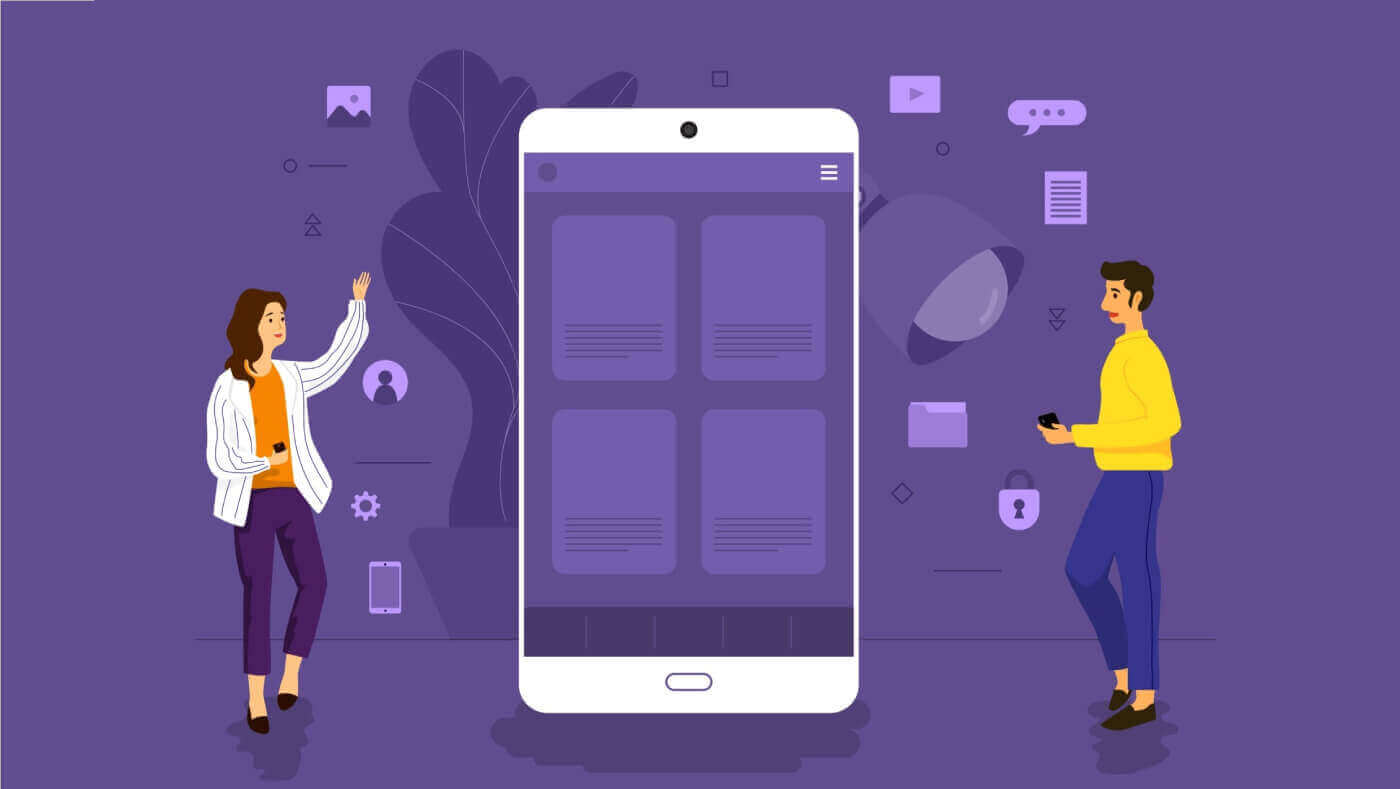
FxPro: ແອັບນາຍໜ້າຊື້ຂາຍອອນລາຍ
ຕັ້ງຄ່າແລະລົງທະບຽນ
ກ່ອນອື່ນ, ເປີດ App Store ຫຼື Google Play ໃນອຸປະກອນມືຖືຂອງທ່ານ, ຈາກນັ້ນຊອກຫາ "FxPro: Online Trading Broker" ແລະ ດາວໂຫລດແອັບຯດັ່ງກ່າວ . 
ຫຼັງຈາກການຕິດຕັ້ງແອັບຯ, ເປີດມັນແລະເລືອກ "ລົງທະບຽນກັບ FxPro" ເພື່ອເລີ່ມຕົ້ນຂະບວນການລົງທະບຽນບັນຊີ. 
ທ່ານຈະຖືກໂອນໄປຫາໜ້າລົງທະບຽນບັນຊີທັນທີ. ໃນຫນ້າລົງທະບຽນເບື້ອງຕົ້ນ, ທ່ານຈໍາເປັນຕ້ອງໃຫ້ FxPro ມີລາຍລະອຽດທີ່ສໍາຄັນຈໍານວນຫນຶ່ງ, ລວມທັງ:
ປະເທດທີ່ຢູ່ອາໃສຂອງທ່ານ.
ທີ່ຢູ່ອີເມວຂອງເຈົ້າ.
ລະຫັດຜ່ານ (ໃຫ້ແນ່ໃຈວ່າລະຫັດຜ່ານຂອງທ່ານກົງກັບເງື່ອນໄຂຄວາມປອດໄພ, ເຊັ່ນ: ຍາວຢ່າງໜ້ອຍ 8 ຕົວອັກສອນ ແລະ ລວມມີ 1 ຕົວພິມໃຫຍ່, 1 ຕົວເລກ ແລະ 1 ຕົວອັກສອນພິເສດ).
ເມື່ອທ່ານໄດ້ປ້ອນຂໍ້ມູນທີ່ຈໍາເປັນທັງຫມົດ, ໃຫ້ຄລິກໃສ່ "ລົງທະບຽນ" ເພື່ອດໍາເນີນການ. 
ໃນຫນ້າການລົງທະບຽນຕໍ່ໄປ, ທ່ານຈະຕ້ອງຕື່ມຂໍ້ມູນໃສ່ໃນ ພາກ "ລາຍລະອຽດສ່ວນບຸກຄົນ" , ເຊິ່ງປະກອບມີຊ່ອງຂໍ້ມູນສໍາລັບ:
ຊື່.
ນາມສະກຸນ.
ວັນເດືອນປີເກີດ.
ເບີໂທຕິດຕໍ່.
ຫຼັງຈາກການຕື່ມແບບຟອມ, ໃຫ້ຄລິກໃສ່ "ຂັ້ນຕອນຕໍ່ໄປ" ເພື່ອກ້າວໄປຂ້າງຫນ້າ. 
ໃນຂັ້ນຕອນຕໍ່ໄປນີ້, ໃຫ້ລະບຸສັນຊາດຂອງທ່ານໃນ ພາກ "ສັນຊາດ" . ຖ້າເຈົ້າຖືຫຼາຍສັນຊາດ, ໃຫ້ໝາຍໃສ່ກ່ອງ "ຂ້ອຍມີຫຼາຍກວ່າໜຶ່ງສັນຊາດ" ແລະເລືອກສັນຊາດເພີ່ມເຕີມ.
ຫຼັງຈາກນັ້ນ, ໃຫ້ຄລິກໃສ່ "ຂັ້ນຕອນຕໍ່ໄປ" ເພື່ອກ້າວຫນ້າໃນຂະບວນການລົງທະບຽນ. 
ໃນຫນ້ານີ້, ທ່ານຈໍາເປັນຕ້ອງໃຫ້ FxPro ມີລາຍລະອຽດກ່ຽວກັບ ສະຖານະພາບການຈ້າງງານ ແລະ ອຸດສາຫະກໍາ ຂອງທ່ານ .
ເມື່ອທ່ານເຮັດສໍາເລັດນີ້, ໃຫ້ຄລິກໃສ່ "ຂັ້ນຕອນຕໍ່ໄປ" ເພື່ອດໍາເນີນການຕໍ່ຫນ້າຕໍ່ໄປ. 

ຂໍສະແດງຄວາມຍິນດີກັບເກືອບສໍາເລັດຂະບວນການລົງທະບຽນບັນຊີກັບ FxPro ໃນອຸປະກອນມືຖືຂອງທ່ານ!
ຕໍ່ໄປ, ທ່ານຈະຕ້ອງໃຫ້ຂໍ້ມູນກ່ຽວກັບ ສະຖານະທາງດ້ານການເງິນ ຂອງທ່ານ . ກະລຸນາແຕະ "ຕໍ່ໄປ" ເພື່ອດໍາເນີນການ. 
ໃນຫນ້ານີ້, ທ່ານຈະຕ້ອງໃຫ້ FxPro ລາຍລະອຽດກ່ຽວກັບຂໍ້ມູນທາງດ້ານການເງິນຂອງທ່ານ, ລວມທັງ:
ລາຍໄດ້ປະຈໍາປີ.
ມູນຄ່າສຸດທິທີ່ຄາດຄະເນ (ບໍ່ລວມທີ່ຢູ່ອາໄສຫຼັກຂອງທ່ານ).
ແຫຼ່ງຄວາມຮັ່ງມີ.
ຄາດວ່າຈະໄດ້ເງິນທຶນໃນ 12 ເດືອນຂ້າງໜ້າ.
ເມື່ອທ່ານໄດ້ຕື່ມຂໍ້ມູນໃສ່, ໃຫ້ຄລິກໃສ່ "ຂັ້ນຕອນຕໍ່ໄປ" ເພື່ອສໍາເລັດຂະບວນການລົງທະບຽນ. 


ຫຼັງຈາກສໍາເລັດຄໍາຖາມການສໍາຫຼວດໃນພາກນີ້, ເລືອກ "ຂັ້ນຕອນຕໍ່ໄປ" ເພື່ອສໍາເລັດຂະບວນການລົງທະບຽນບັນຊີ. 
ຂໍສະແດງຄວາມຍິນດີກັບການລົງທະບຽນບັນຊີຂອງທ່ານສຳເລັດ! ການຊື້ຂາຍໃນປັດຈຸບັນແມ່ນງ່າຍດ້ວຍ FxPro, ຊ່ວຍໃຫ້ທ່ານສາມາດຊື້ຂາຍໄດ້ທຸກເວລາ, ທຸກບ່ອນດ້ວຍອຸປະກອນມືຖືຂອງທ່ານ. ເຂົ້າຮ່ວມກັບພວກເຮົາດຽວນີ້! 
ວິທີການສ້າງບັນຊີການຄ້າໃຫມ່
ທໍາອິດ, ເພື່ອສ້າງບັນຊີການຊື້ຂາຍໃຫມ່ໃນ app ມືຖື FxPro, ເລືອກ ແຖບ "REAL" (ຕາມທີ່ສະແດງຢູ່ໃນຮູບອະທິບາຍ) ເພື່ອເຂົ້າເຖິງບັນຊີການຊື້ຂາຍຂອງທ່ານ. 
ຈາກນັ້ນ, ແຕະ ທີ່ໄອຄອນ + ຢູ່ມຸມຂວາເທິງຂອງໜ້າຈໍເພື່ອສ້າງບັນຊີການຊື້ຂາຍໃໝ່. 
ເພື່ອຕັ້ງຄ່າບັນຊີການຊື້ຂາຍໃໝ່, ທ່ານຈະຕ້ອງເລືອກລາຍລະອຽດຕໍ່ໄປນີ້:
ເວທີ (MT4, cTrader, ຫຼື MT5).
ປະເພດບັນຊີ (ເຊິ່ງອາດຈະແຕກຕ່າງກັນໄປຕາມເວທີທີ່ເລືອກ).
Leverage.
ສະກຸນເງິນຖານບັນຊີ.
ຫຼັງຈາກຕື່ມຂໍ້ມູນທີ່ຈໍາເປັນ, ໃຫ້ຄລິກໃສ່ ປຸ່ມ "ສ້າງ" ເພື່ອສໍາເລັດຂະບວນການ. 
ຂໍສະແດງຄວາມຍິນດີກັບການສໍາເລັດຂະບວນການ! ການສ້າງບັນຊີການຄ້າໃຫມ່ໃນ app ໂທລະສັບມືຖື FxPro ແມ່ນງ່າຍດາຍ, ສະນັ້ນຢ່າລັງເລໃຈ — ເລີ່ມປະສົບການມັນໃນປັດຈຸບັນ. 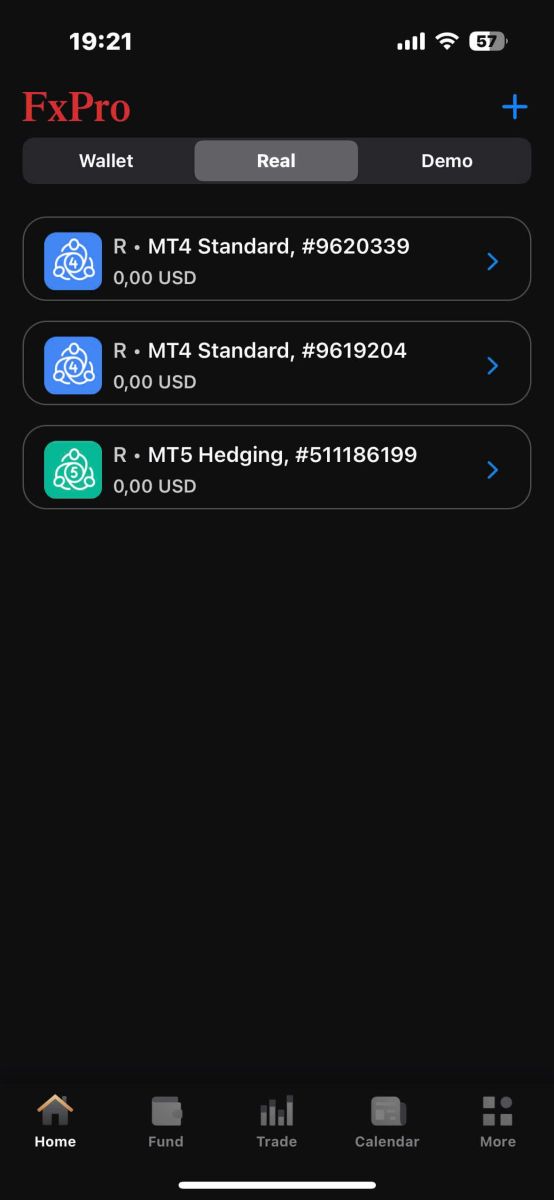
MetaTrader 4
ດາວໂຫຼດ MT4 ສໍາລັບ iPhone/iPad
ກ່ອນອື່ນ, ເປີດ App Store ໃນ iPhone ຫຼື iPad ຂອງທ່ານ, ຊອກຫາ "MetaTrader 4" , ແລະຫຼັງຈາກນັ້ນເລືອກ ປຸ່ມ ດາວໂຫລດ ສໍາລັບແອັບຯ. 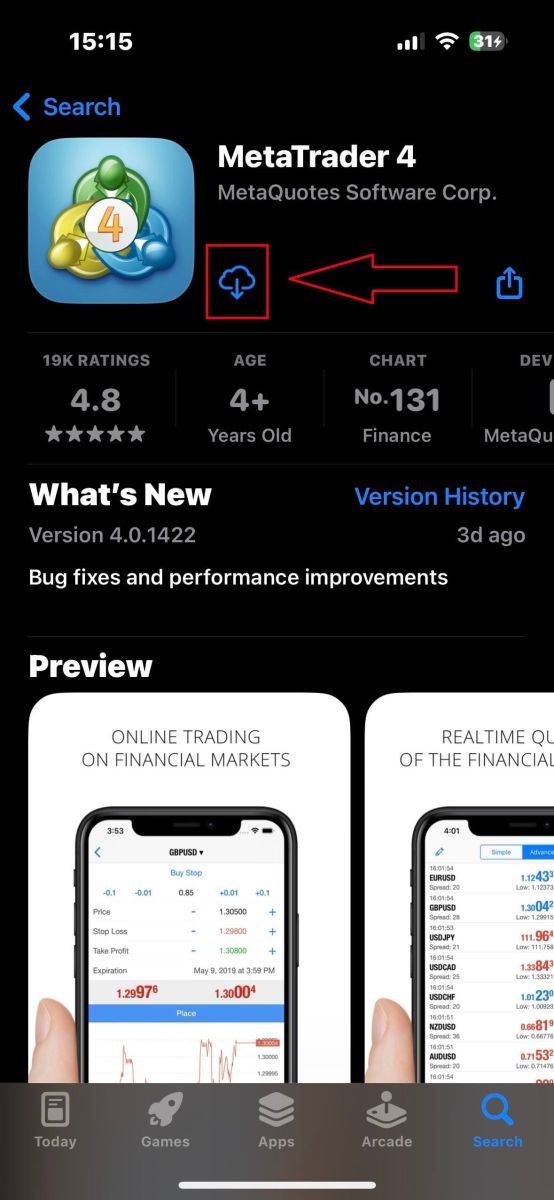
ຫຼັງຈາກດາວໂຫຼດ ແລະຕິດຕັ້ງແອັບແລ້ວ, ເປີດມັນແລ້ວເລືອກ ປຸ່ມ “ເຂົ້າສູ່ລະບົບບັນຊີທີ່ມີຢູ່ແລ້ວ” ເພື່ອດຳເນີນການເຂົ້າສູ່ລະບົບ. 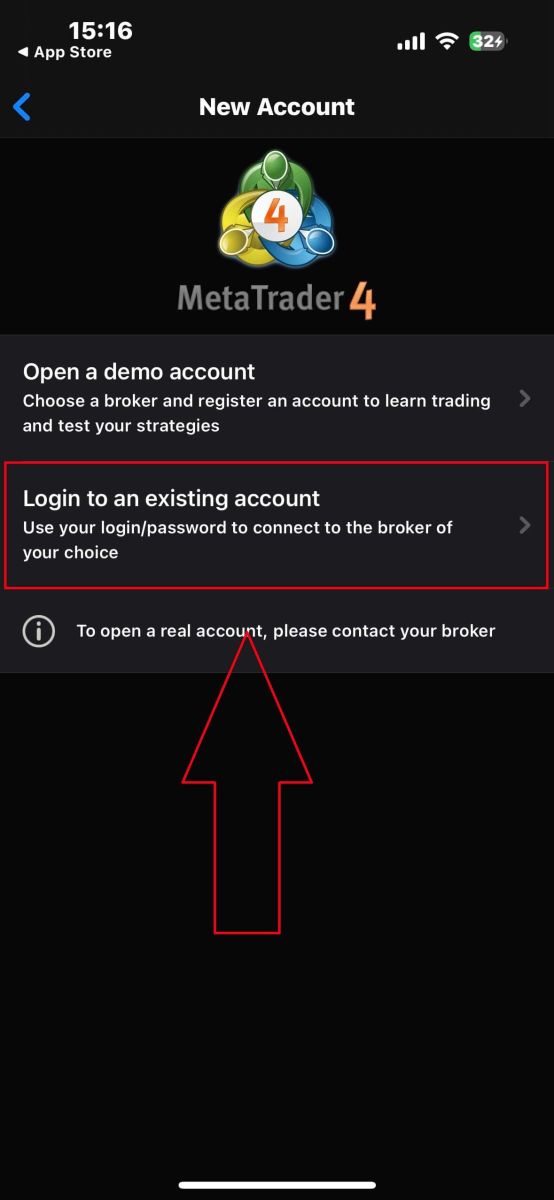
ຂັ້ນຕອນຕໍ່ໄປແມ່ນເລືອກເຊີບເວີ (ກົງກັບເຊີບເວີທີ່ FxPro ສະໜອງໃຫ້ໃນ ສ່ວນ ຂໍ້ມູນການເຂົ້າສູ່ລະບົບ ຂອງອີເມວລົງທະບຽນຂອງທ່ານ. ). 
ຫຼັງຈາກນັ້ນ, ທ່ານຕ້ອງໃສ່ຂໍ້ມູນການເຂົ້າສູ່ລະບົບຈາກອີເມລ໌ລົງທະບຽນຂອງທ່ານເຂົ້າໄປໃນຊ່ອງທີ່ສອດຄ້ອງກັນ (ທ່ານສາມາດບັນທຶກລະຫັດຜ່ານເພື່ອເກັບຂໍ້ມູນເຂົ້າສູ່ລະບົບ).
ເມື່ອທ່ານສໍາເລັດ, ແຕະ "ເຂົ້າສູ່ລະບົບ" ເພື່ອສໍາເລັດ. 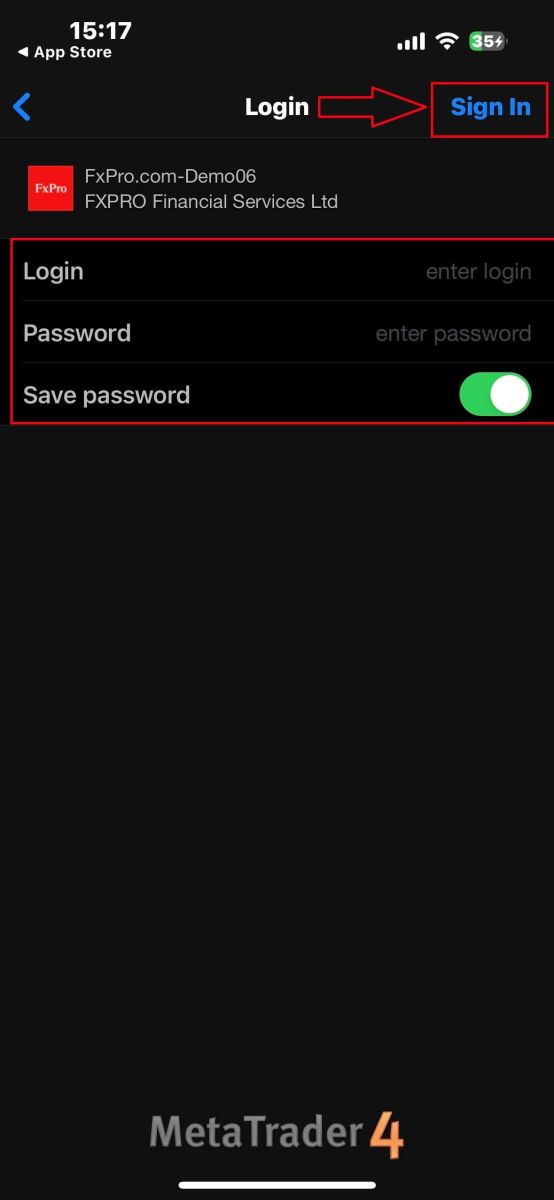
ຊົມເຊີຍ! MT4 ຂອງທ່ານ ພ້ອມແລ້ວ. 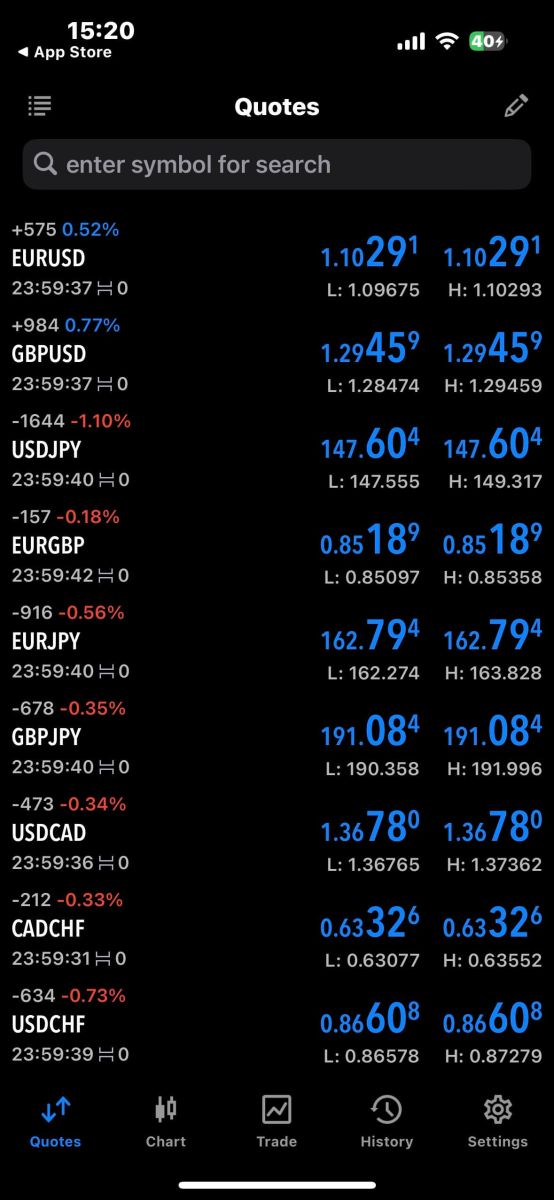
ຢ່າລັງເລອີກຕໍ່ໄປ! ເຂົ້າຮ່ວມກັບພວກເຮົາດຽວນີ້.
ດາວໂຫລດ MT4 ສໍາລັບ Android
ກ່ອນອື່ນ, ເປີດ Google Play ໃນອຸປະກອນ Android ຂອງທ່ານ, ຊອກຫາ "MetaTrader 4" , ແລະຈາກນັ້ນແຕະທີ່ ປຸ່ມ ດາວໂຫລດ ສໍາລັບແອັບຯ. 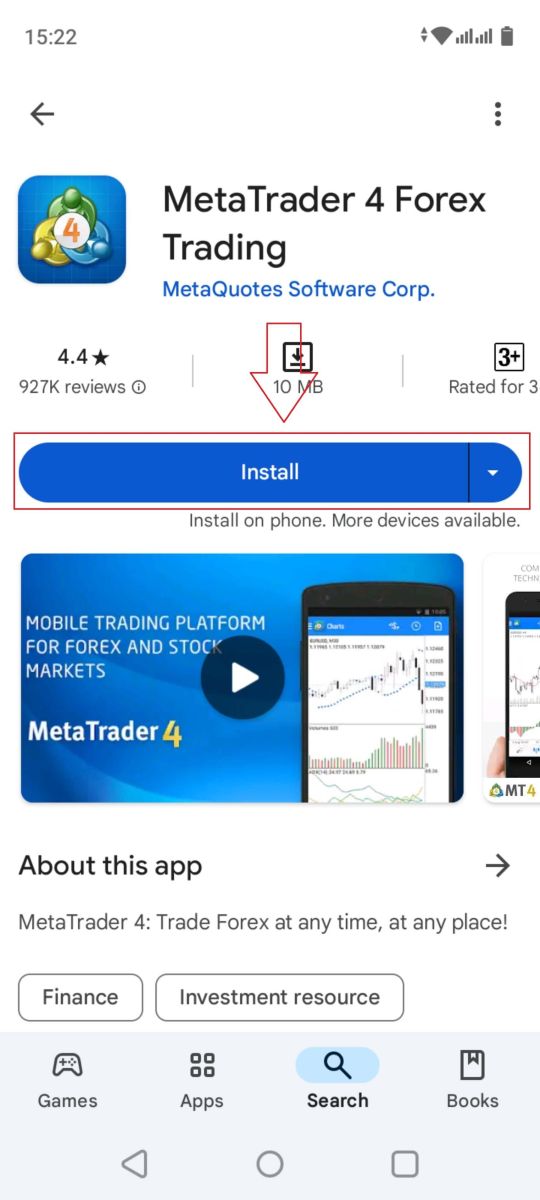
ຫຼັງຈາກດາວໂຫລດແລະຕິດຕັ້ງແອັບຯ, ເປີດມັນແລະແຕະທີ່ ປຸ່ມ "ເຂົ້າສູ່ລະບົບບັນຊີທີ່ມີຢູ່ແລ້ວ" ເພື່ອເຂົ້າສູ່ລະບົບ. 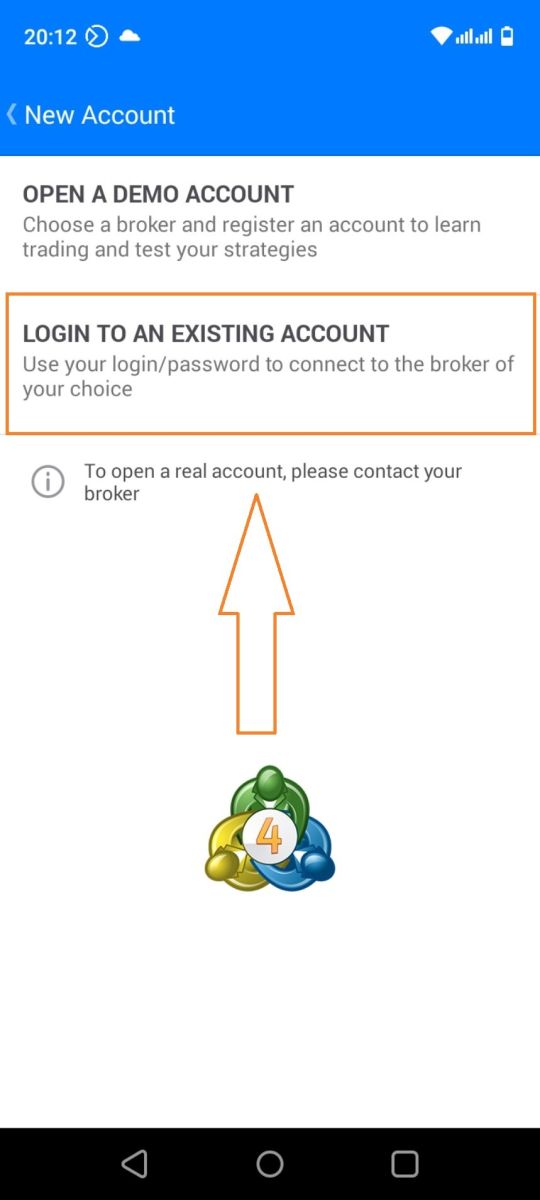
ຂັ້ນຕອນຕໍ່ໄປແມ່ນເລືອກເຄື່ອງແມ່ຂ່າຍທີ່ກົງກັບທີ່ສະຫນອງໃຫ້ໂດຍ FxPro ໃນ ສ່ວນ ຂໍ້ມູນການເຂົ້າສູ່ລະບົບ ຂອງອີເມລ໌ລົງທະບຽນຂອງທ່ານໂດຍໃຊ້ ປຸ່ມ. ແຖບຄົ້ນຫາ. 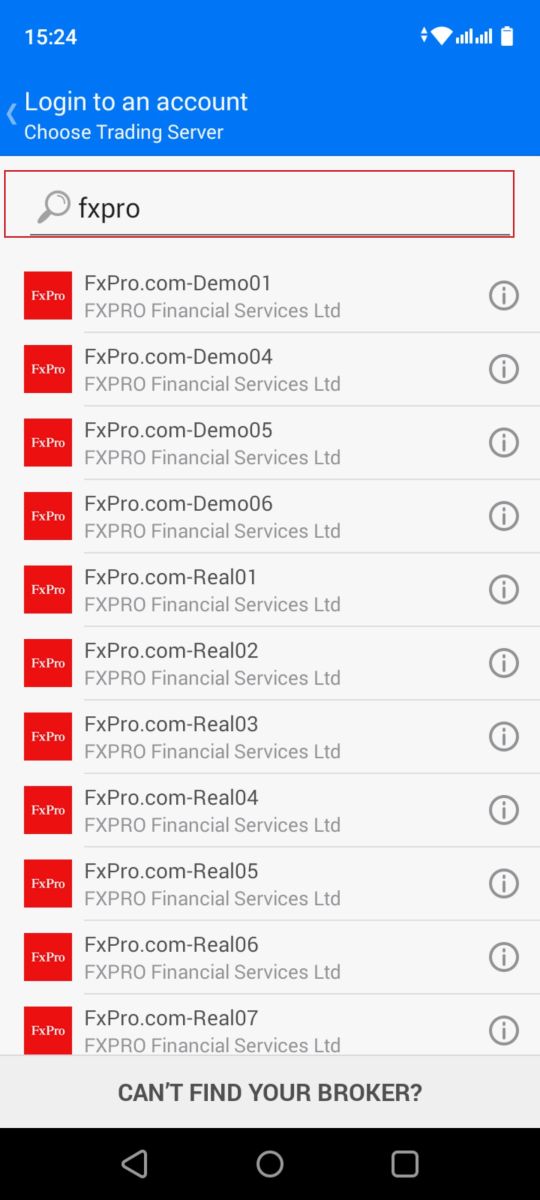
ຕໍ່ໄປ, ພຽງແຕ່ໃສ່ຂໍ້ມູນການເຂົ້າສູ່ລະບົບຈາກອີເມລ໌ລົງທະບຽນຂອງທ່ານເຂົ້າໄປໃນຊ່ອງທີ່ສອດຄ້ອງກັນ.
ທ່ານສາມາດເລືອກທີ່ຈະບັນທຶກລະຫັດຜ່ານເພື່ອເກັບຮັກສາຂໍ້ມູນເຂົ້າສູ່ລະບົບຂອງທ່ານ. ຈາກນັ້ນແຕະທີ່ "ເຂົ້າສູ່ລະບົບ" . 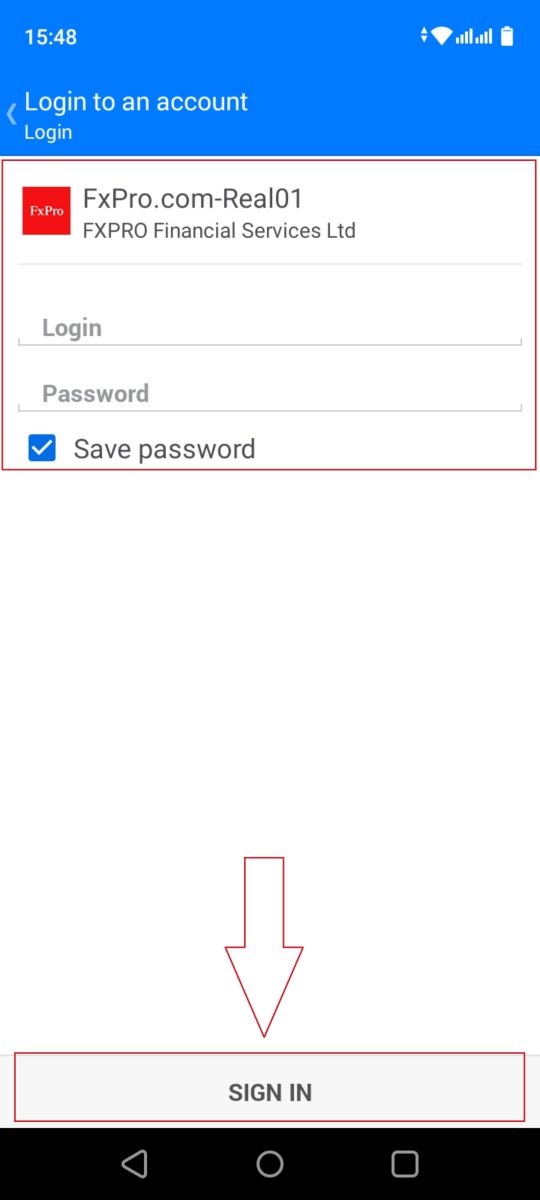
ຂໍສະແດງຄວາມຍິນດີກັບທ່ານໃນ ການເປີດໃຊ້ MT4 ສຳເລັດແລ້ວ ! 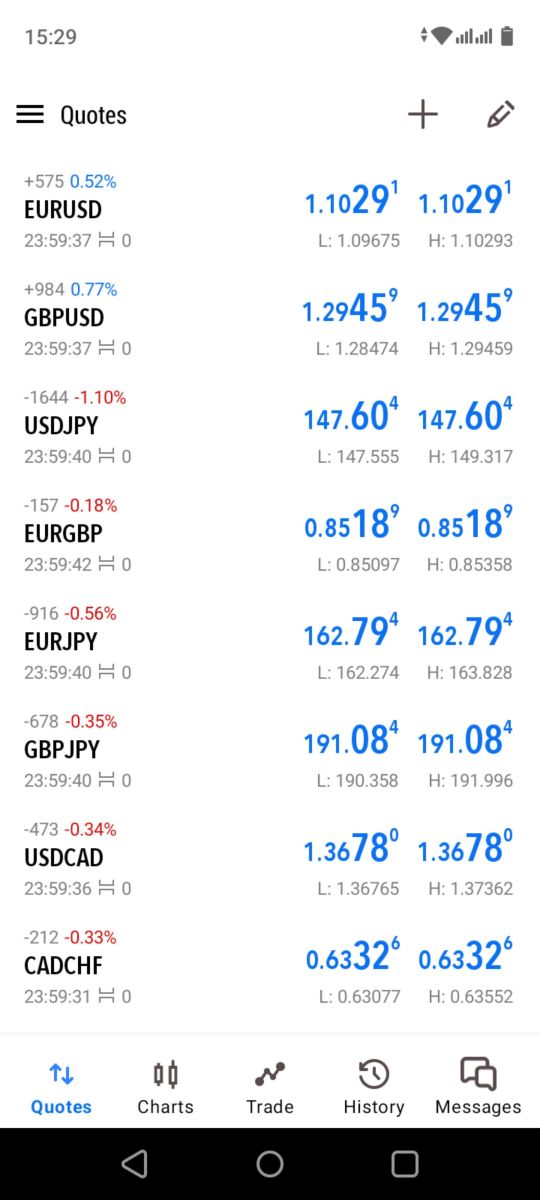
MetaTrader 5
ດາວໂຫລດ MT5 ສໍາລັບ iPhone/iPad
ກ່ອນອື່ນ, ເປີດ App Store ໃນ iPhone ຫຼື iPad ຂອງທ່ານ, ຊອກຫາ "MetaTrader 5" , ແລະຫຼັງຈາກນັ້ນເລືອກ ປຸ່ມ ດາວໂຫລດ ສໍາລັບແອັບຯ.
ຕໍ່ໄປແມ່ນການນໍາໃຊ້ການຄົ້ນຫາເພື່ອເລືອກເຄື່ອງແມ່ຂ່າຍການຄ້າ (ຫນຶ່ງທີ່ກົງກັບຂໍ້ມູນການເຂົ້າສູ່ລະບົບ MT5 ຂອງທ່ານໃນເມລລົງທະບຽນກ່ອນ).
ໃສ່ຂໍ້ມູນການເຂົ້າສູ່ລະບົບຈາກອີເມລ໌ລົງທະບຽນຂອງທ່ານເຂົ້າໃນຊ່ອງທີ່ສອດຄ້ອງກັນ. ທ່ານສາມາດເລືອກທີ່ຈະບັນທຶກລະຫັດຜ່ານເພື່ອເກັບຮັກສາຂໍ້ມູນເຂົ້າສູ່ລະບົບຂອງທ່ານ.
ໃນປັດຈຸບັນທ່ານສາມາດ ຊື້ຂາຍໃນ MT5 ! 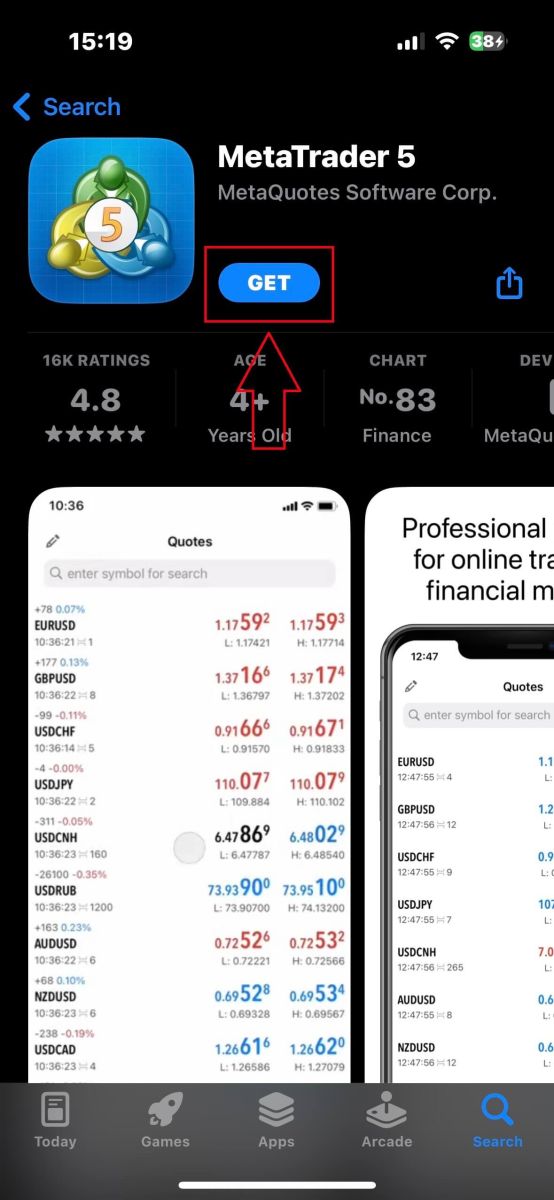
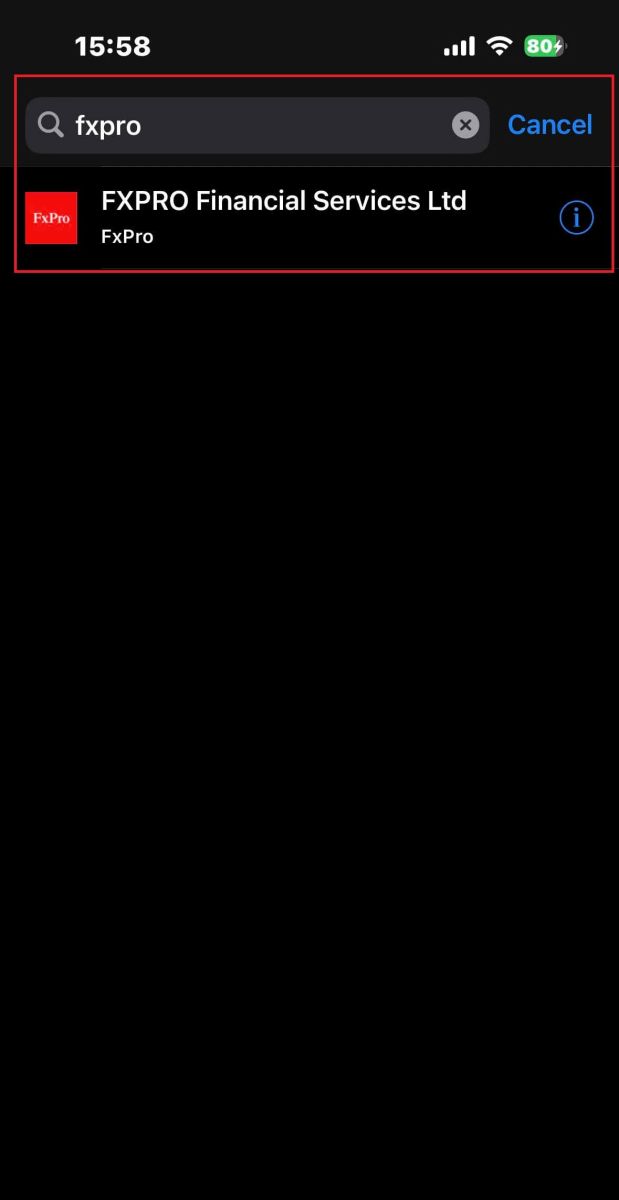
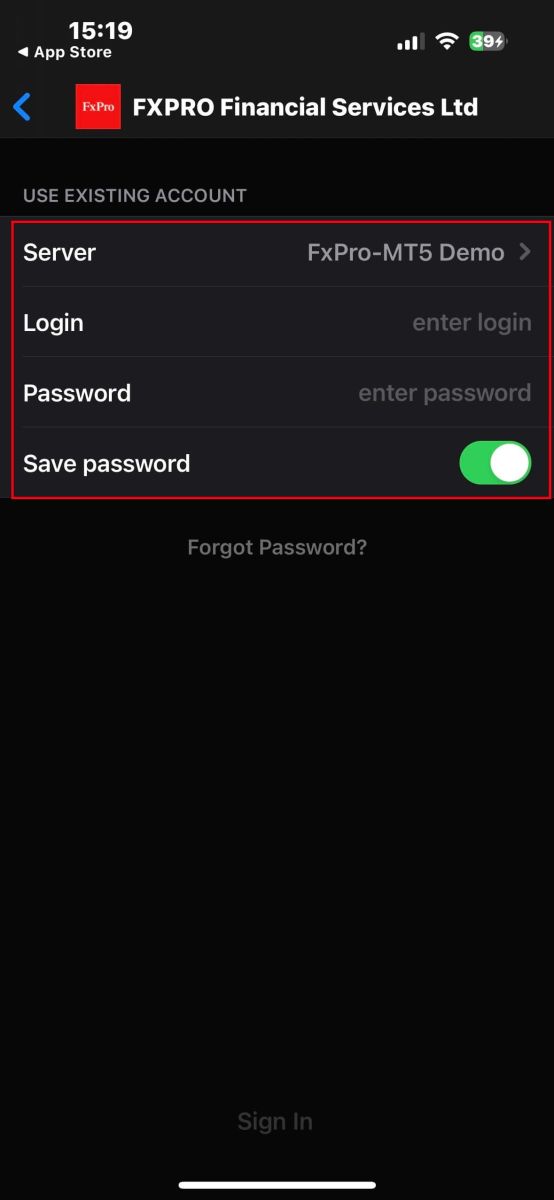
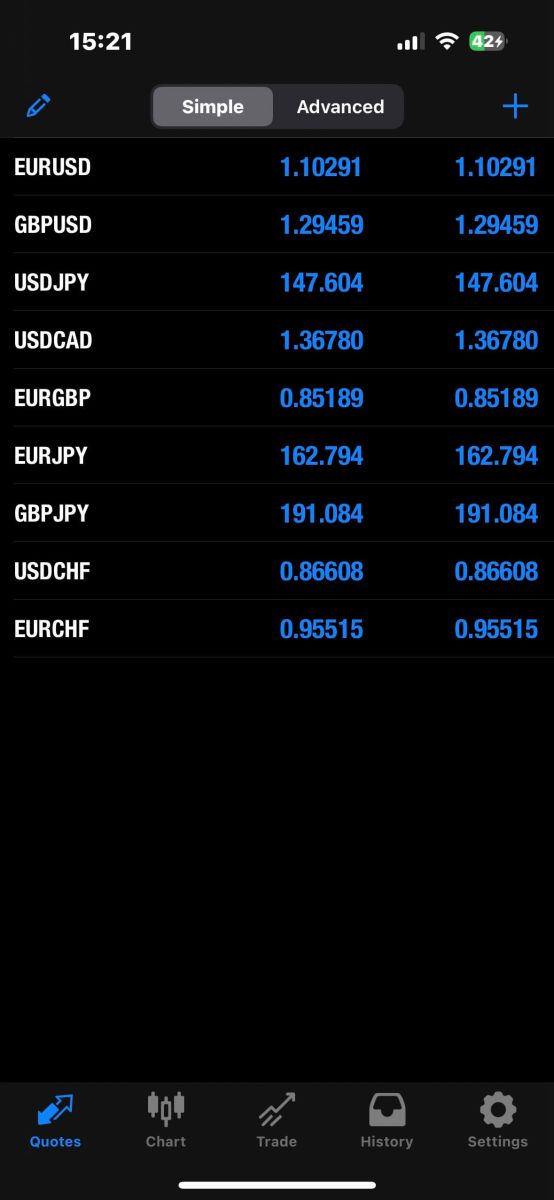
ດາວໂຫລດ MT5 ສໍາລັບ Android
ກ່ອນອື່ນ, ເປີດ Google Play ໃນອຸປະກອນ Android ຂອງທ່ານ, ຊອກຫາ "MetaTrader 5" , ແລະຈາກນັ້ນແຕະທີ່ ປຸ່ມ ດາວໂຫລດ ສໍາລັບແອັບຯ. 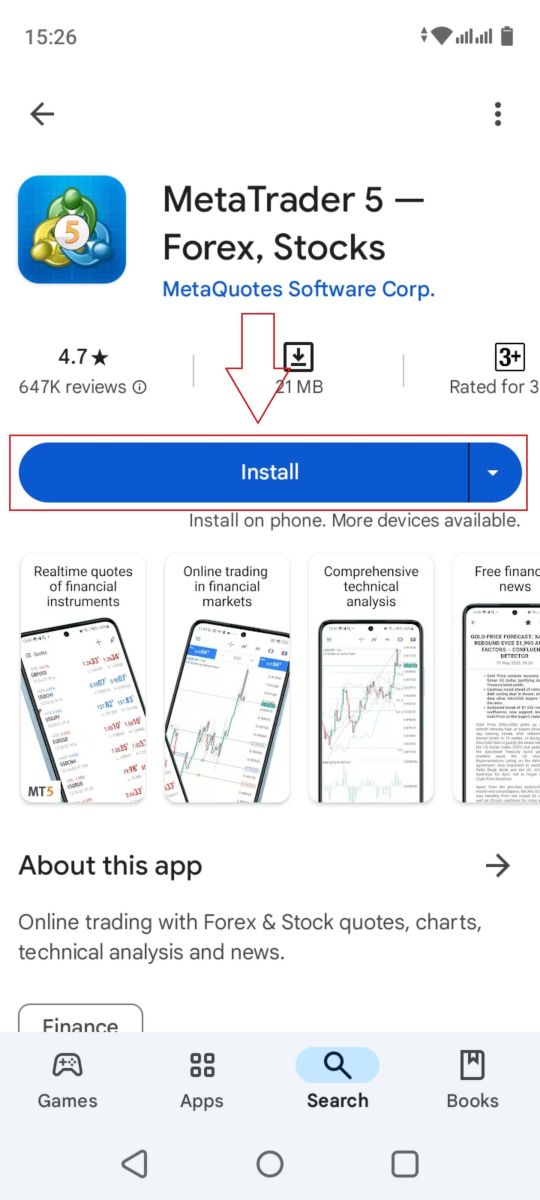
ຕໍ່ໄປ, ໃຊ້ຟັງຊັນຄົ້ນຫາເພື່ອເລືອກເຄື່ອງແມ່ຂ່າຍການຊື້ຂາຍທີ່ກົງກັບຂໍ້ມູນການເຂົ້າສູ່ລະບົບ MT5 ຂອງທ່ານຈາກອີເມວລົງທະບຽນຂອງທ່ານ. 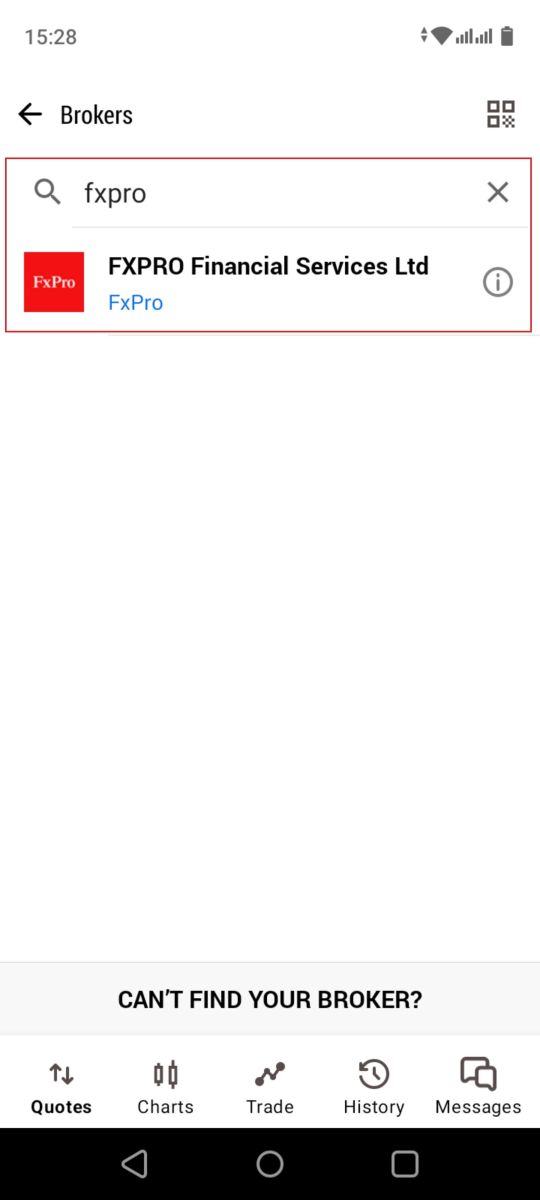
ໃສ່ຂໍ້ມູນການເຂົ້າສູ່ລະບົບຈາກອີເມລ໌ລົງທະບຽນຂອງທ່ານເຂົ້າໃນຊ່ອງທີ່ສອດຄ້ອງກັນ. ທ່ານສາມາດເລືອກທີ່ຈະບັນທຶກລະຫັດຜ່ານເພື່ອຮັກສາຂໍ້ມູນເຂົ້າສູ່ລະບົບຂອງທ່ານ.
ຈາກນັ້ນແຕະທີ່ "ເຂົ້າສູ່ລະບົບ" . 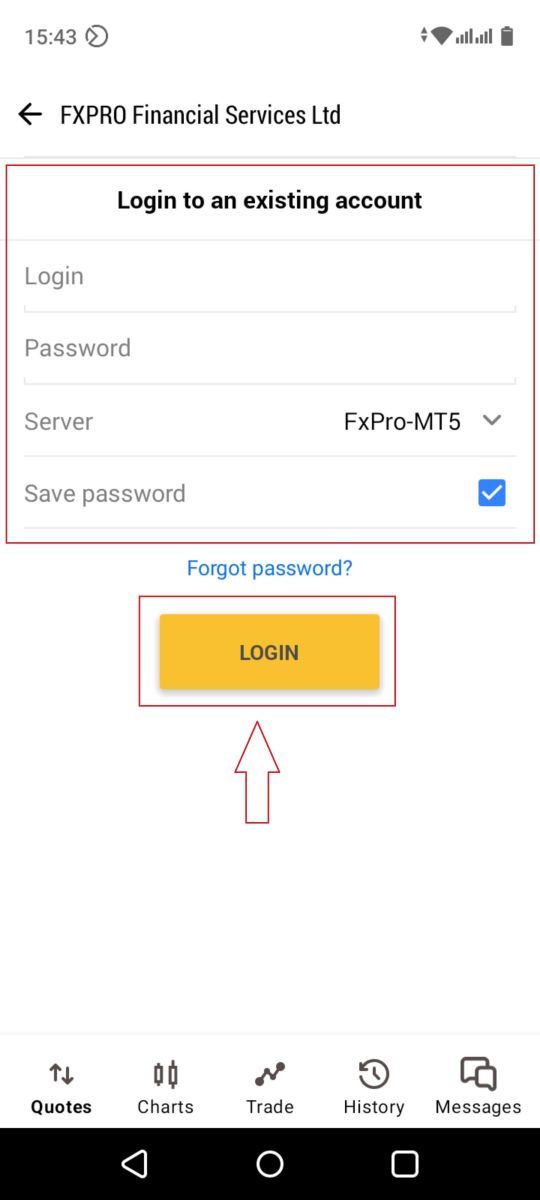
ເປັນຂະບວນການທີ່ງ່າຍດາຍ! ມ່ວນກັບ MT5 ຂອງເຈົ້າ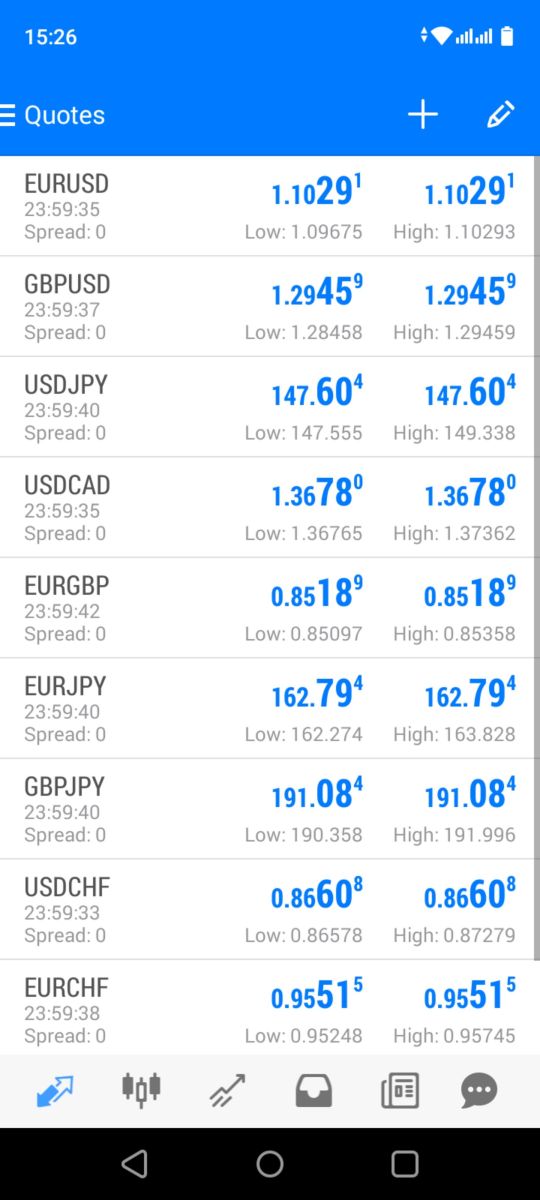
ສະຫຼຸບ: ການຊື້ຂາຍມືຖືສະດວກສະບາຍກັບ FxPro
ການດາວໂຫຼດ ແລະຕິດຕັ້ງແອັບມືຖື FxPro ໃນອຸປະກອນ Android ຫຼື iOS ຂອງທ່ານຖືກອອກແບບໃຫ້ເປັນຂະບວນການທີ່ໄວ ແລະກົງໄປກົງມາ. ແອັບດັ່ງກ່າວໃຫ້ຄຸນສົມບັດການຄ້າຂອງ FxPro ເຕັມຮູບແບບ, ສະໜອງປະສົບການທີ່ລຽບງ່າຍ ບໍ່ວ່າເຈົ້າຈະຢູ່ເຮືອນ ຫຼືເຄື່ອນໄຫວກໍຕາມ. ດ້ວຍການໂຕ້ຕອບທີ່ເປັນມິດກັບຜູ້ໃຊ້ຂອງມັນແລະການຕິດຕັ້ງທີ່ມີປະສິດທິພາບ, ແອັບ FxPro ຮັບປະກັນວ່າທ່ານສາມາດເຂົ້າເຖິງບັນຊີການຄ້າຂອງທ່ານໄດ້ງ່າຍໆທຸກເວລາ, ທຸກແຫ່ງຫົນ. ຄວາມສະດວກສະບາຍນີ້ຊ່ວຍໃຫ້ທ່ານສາມາດເຊື່ອມຕໍ່ກັບຕະຫຼາດແລະຈັດການການຄ້າຂອງທ່ານໄດ້ງ່າຍ, ໂດຍກົງຈາກໂທລະສັບມືຖືຂອງທ່ານ.